Word查找替换批量设置论文参考文献标注
发布时间:2011-07-12 23:58:35作者:知识屋
在写论文的时候,一般都要在论文的末尾标注参考文献,一般在参考文献前面标注[1]、[2]等序号,而在论文正文中的不同地方也会有很多数字上标,每个数字上标都对应论文后面的一个参考文献,比如参考文献1对应数字上标[1]、参考文献2对应数字上标[2]、[3-4]对应参考文献3和4等。
如果参考文献比较多,到正文中挨个手动修改数字为上标,是费时费力的,其实可以通过“查找替换”来批量完成,下面以在Word2007中的处理来介绍设置方法,使用Word2003或者WPS2009文字的朋友也可以使用相同的办法来完成处理。
在Word2007中打开论文正文,其中包含大量的需要标注为上标的序号,按下Ctrl+F打开“查找与替换”对话框,在“查找内容”中输入“[*]”,然后点击“更多>>”按钮打开高级搜索选项,勾选“使用通配符”,点击选中“阅读突出显示”按钮下的“全部突出显示”,点击“在一下项中查找”箭头后选择“主文档”,你会发现正文中所有需要标注对应参考文献的数字都被突出显示选中(如图1)。

接下来可以点击对话框下面的“格式”,选择“字体”,然后勾选“上标”,或者直接点击Word2007工具栏上的“X2”或者直接按下Ctrl+Shift+快捷键,你会发现所有的数字都变为上标了(如图2)。批量设置标注就是这么简单,避免了一个一个地手动修改为上标的麻烦。
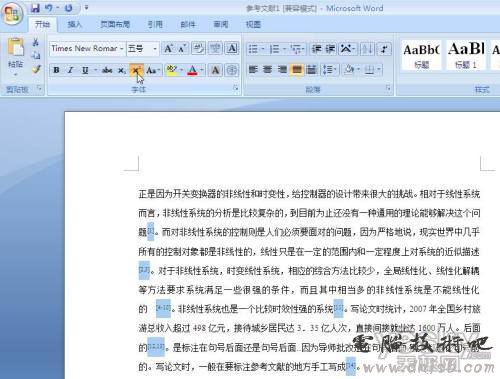
本文来源:电脑技术吧[http://www.zhishiwu.com]
相关知识
-

Word文档如何设置自动保存 office自动保存设置在哪里
-

Word2016如何调整字符间距教程 怎么调整word文档字间距
-

word中如何插入abcd英文字母的页码 页码word中怎么做插入abcd英文字母的页码
-

如何在word中画正方形网格线 word中网格线怎么用方法步骤
-

为什么所有Word文档都打不开 所有Word文档都打不开解决办法
-

Word怎么删除空白页操作方法 Word删除空白页的办法详解
-

Word2007如何添加美观的艺术字 Word2007添加美观的艺术字的操作步骤
-

Word2007文字对齐的实现方法 Word2007怎么文字对齐
-

Word2003打不开怎么修复 Word2003打不开的解决办法
-

教你另类word文档技巧六则 办公新人员必备的word技能
软件推荐
更多 >-
1
 Word文档两端对齐、分散对齐设置方法
Word文档两端对齐、分散对齐设置方法2013-01-23
-
2
Word 2003如何设置纸张大小
-
3
Word中无法复制粘贴的原因分析及解决方法
-
4
Word中删除重复文字及段落
-
5
Office2007安装的时候出现错误1406怎么处理
-
6
Word2007教你怎么样轻松调整段落、段前、段后间距
-
7
在word中如何打大括号?
-
8
在word2007中如何将任意一页设置为第一页
-
9
怎样把扫描文件转换成WORD文档形式?
-
10
单书名号怎么打 单书名号打出来的技巧



























